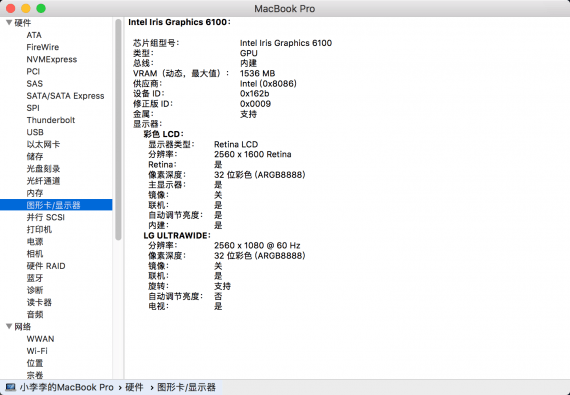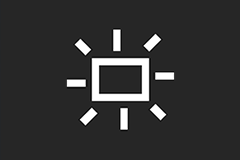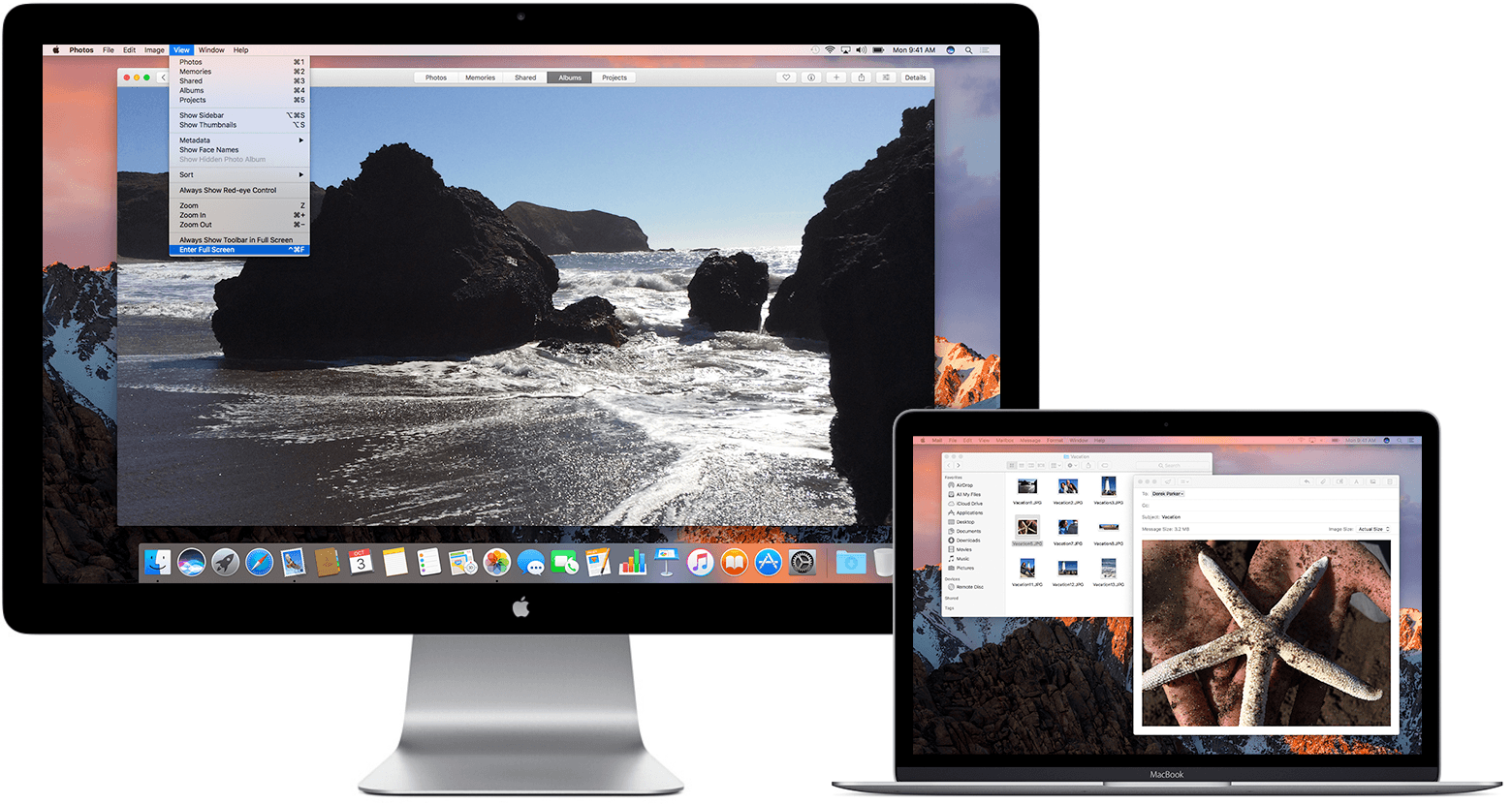解决MacBook外接显示器不清晰的问题
发布时间:2017-02-19 10:41:06编辑:下1个好软件
相信使用MacBook的朋友会有外接显示器的习惯,不过可能会碰到外接显示器后显示器文字发虚的情况,下1个好软件小编也是研究了好久终于从网上找到了解决办法。通过修改MacBook将外接显示器不识别为电视,使用RGB输出来解决这个问题。
当外接了显示器后,在Mac系统信息里面可以看到外接显示器的电视选项处会显示为“是”,也就是说默认的Mac把外接显示器识别为电视机了,电视机和显示器的输出模式是不一样的,所以会导致输出的画面会有发虚的感觉。要解决Mac将外接显示器识别为电视机的方法如下:
下载:patch-edid.rb 这个文件并且解压。(举例为你下载到下载文件夹里面的。)
打开终端,输入 cd Downloads
盖下MacBook默认显示器的盖子,然后输入 ruby patch-edid.rb
输入上面命令后,会在你下载文件夹里面输出一个DisplayVendorID-1e6d(后面4位代码每个人电脑可能有所不同)的文件夹,这个就是我们要替换的文件夹。
接下来需要关闭MacBook的保护模式才能进行系统文件替换,方法如下:
重新启动MacBook,在听到开机声音后,开始按键盘上的 + R,(可以连续按,避免按的实际不对正常启动了系统)
接着在实用工具-终端里面,输入 csrutil disable
会出现Successfully字样的提示语句,证明就关闭了Mac的保护系统。(需要重新开启的话输入 csrutil enable)
然后重启,进入Mac系统后,将前面生成的文件夹复制到/System/Library/Displays/Contents/Resources/Overrides文件夹里面,替换掉里面已经存在的文件夹(可以先把那个文件夹复制备份,然后再替换,以后需要修改回原来的设置,直接把文件夹再替换回来就可以了。)
替换完毕后重新插一下外接显示器的连接线,再看看系统信息里面,识别的就不是电视了,就会按照显示器的方式输出RGB信号。
当然,经过以上的操作后可能您还是觉得显示器不如MacBook的显示器清晰,这个是肯定的,除非你外接显示器的分辨率和MacBook的很接近,显示器质量很好,(起码4k显示器)才会感觉上效果和MacBook自带的屏幕效果差不多。
另外,不同年代的MacBook对外接显示器分辨率的支持可能也不一样,有些老款的MacBook外接显示器是不支持过高分辨率显示器的。
最后还推荐一个软件,RDM,可以让Mac支持更多分辨率显示。下载地址:https://www.xia1ge.com/rdm.html
相关资讯
-
1
 星夜无辜无弹窗在线阅读
星夜无辜无弹窗在线阅读2024-04-19
-
2
《星夜无辜》刘华石淮小说全部章节目录
-
3
完结《星夜无辜》刘华石淮小说全章节目录阅读
-
4
祝蕊芝左临齐的主角名小说叫什么
-
5
(爽文)祝蕊芝左临齐全本章节阅读
-
6
第一章小说无广告阅读 祝蕊芝左临齐小说
-
7
主角柳云湘江玉珣 小说柳云湘江玉珣在线阅读
-
8
柳云湘江玉珣佚名最新小说全文阅读
-
9
柳云湘江玉珣小说阅读
-
10
我,港九大亨,地下皇帝by偉爵爷第2章